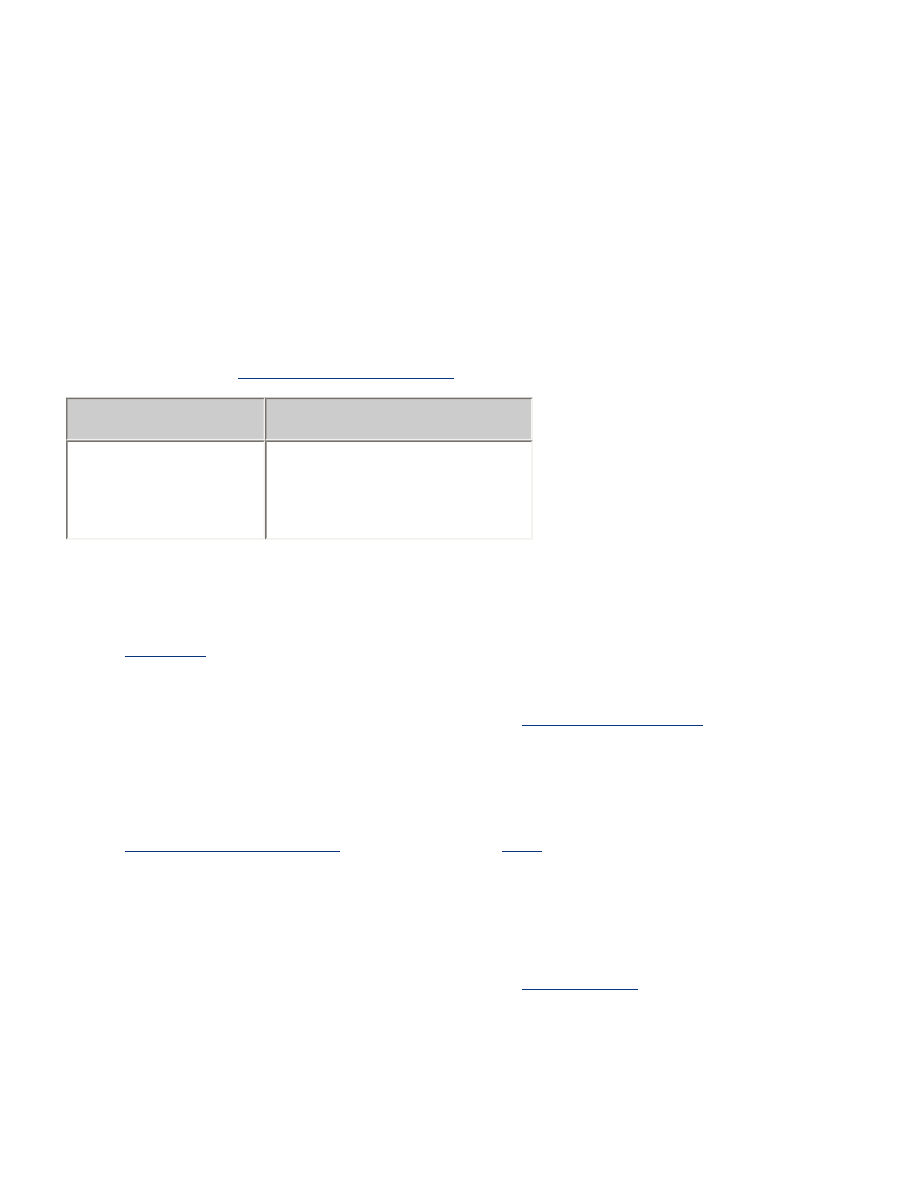
fotografier skrivs inte ut på rätt sätt
kontrollera pappersfacken
1. Kontrollera att fotopapperet är rätt placerat i inmatningsfacket och att
utskriftssidan är vänd nedåt.
2. Skjut in papperet så långt det går.
3. Skjut in pappersledarna
ordentligt
mot papperet.
kontrollera skrivarens egenskaper
Öppna dialogrutan
Egenskaper för skrivare
och kontrollera följande alternativ:
flik
inställning
Papper/
kvalitet
Storlek
: Lämplig storlek
Typ
:
Fotopapper
Utskriftskvalitet
:
Bästa
färgerna är blekta eller felaktiga
Om färgerna är blekta eller felaktiga följer du dessa steg:
1.
Kalibrera
bläckpatronerna.
2. Skriv ut fotografiet igen.
3. Om färgerna ändå blir blekta eller felaktiga
kalibrerar du färgen
.
En fotopatron måste vara installerad om du vill kunna utföra färgkalibrering.
4. Skriv ut fotografiet igen.
5. Om färgerna fortfarande är blekta eller felaktiga öppnar du dialogrutan
Egenskaper för skrivare
, klickar på fliken
Färg
och gör följande:
❍
Om färgerna är för gula flyttar du reglaget
Färgton
mot
Kallare
.
❍
Om färgerna är för blå flyttar du reglaget
Färgton
mot
Varmare
.
6. Skriv ut fotografiet igen.
7. Om färgerna ändå blir blekta eller felaktiga
kalibrerar du
skrivarpatronerna.
fotot är delvis blekt
kanterna på en utskrift blir blekare
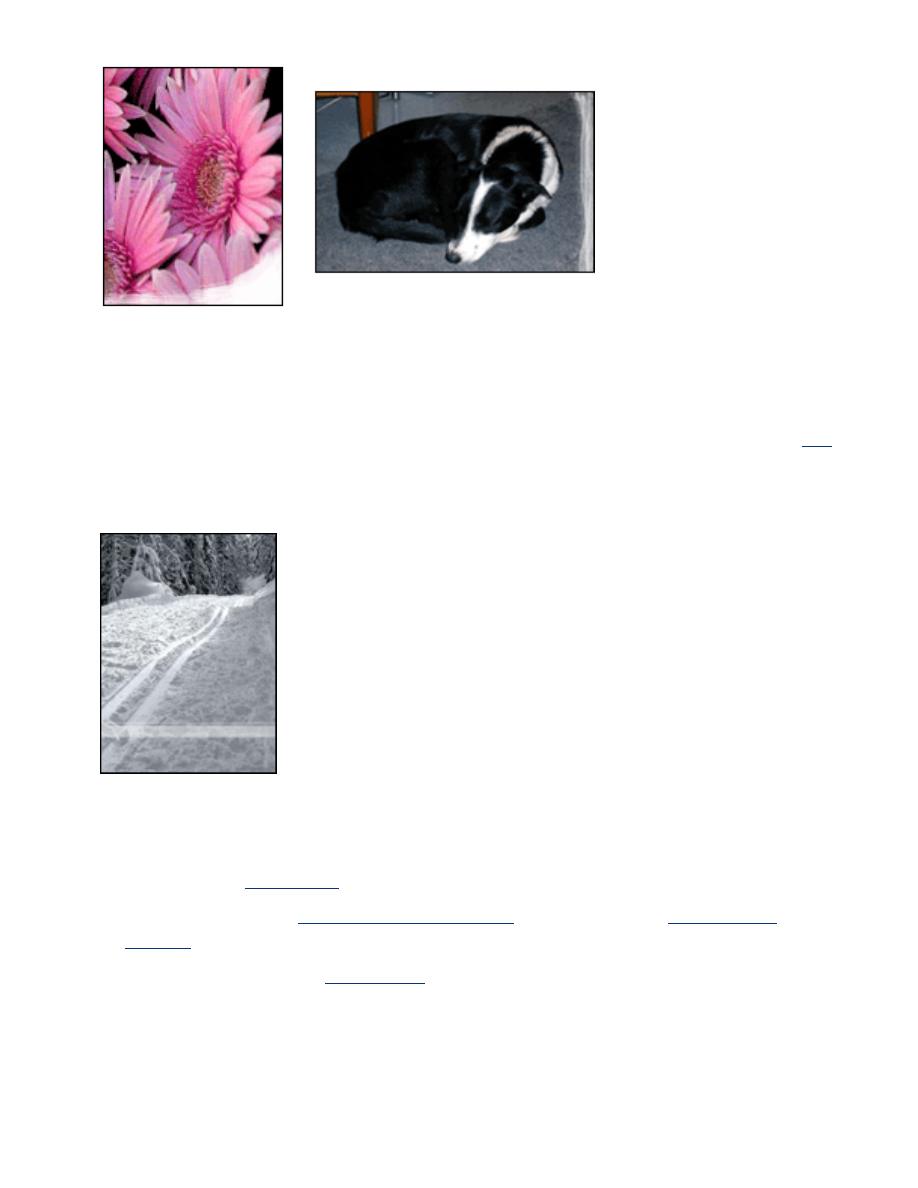
Kontrollera att fotopapperet inte buktat sig. Om fotopapperet buktat sig lägger du det
i en plastpåse och böjer försiktigt åt andra hållet tills papperet blir plant. Om felet
kvarstår använder du fotopapper som inte är buktat.
Om du vill ha instruktioner om hur du förhindrar att papper buktar sig klickar du
här
.
utskrift blir blekare nära kanterna
Om färgerna tonas ut ungefär 2,5 till 6 cm från kanten av ett fotografi försöker du
med något av nedanstående alternativ:
●
Installera en
fotopatron
i skrivaren.
●
Öppna dialogrutan
Egenskaper för skrivare
, klicka på fliken
Papperstyp/
kvalitet
, ange sedan
Utskriftskvalitet
till
Maximal dpi
.
●
Rotera utskriftsbilden
180 grader
.